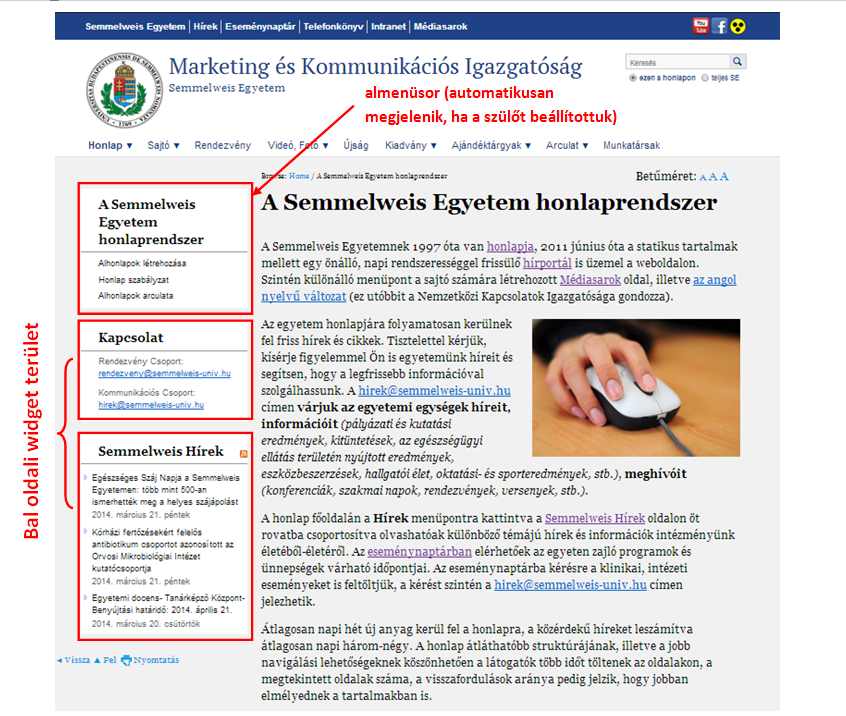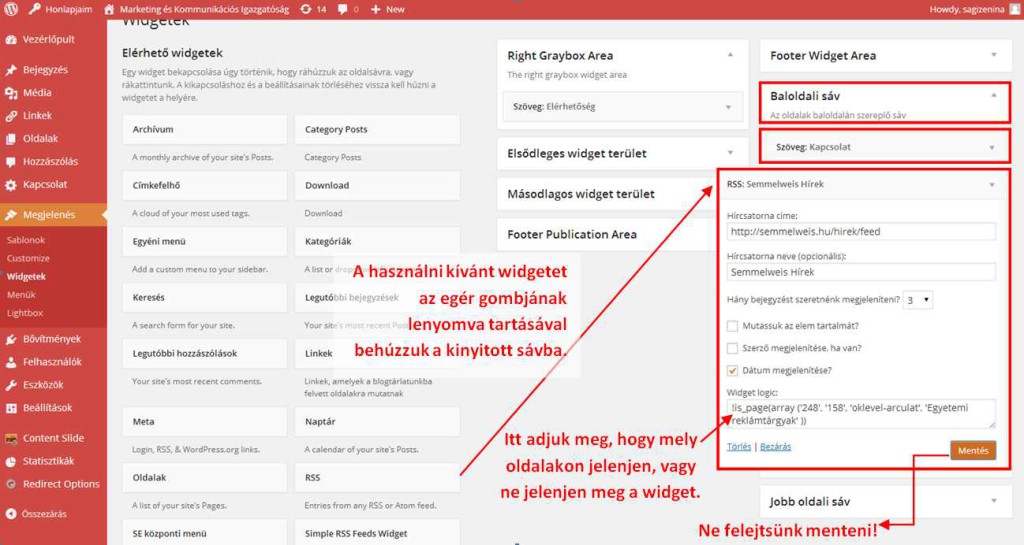Oldalaink mellett a bal oldali, illetve a bejegyzéseink és kategóriáink mellett a jobb oldali sávba szöveges, képi vagy videós tartalmakat, kisebb funkciókat adhatunk a Widgetek (ejtsd: vidzsit, értsd „modul” vagy „kütyü”) segítségével. A widgetek segítségével szerkeszthetjük a nyitólapunk egyes tartalmait is… (A widget területek akkor látszanak, ha az oldalaknál és bejegyzéseknél az alapértelmezett sablonmintát használjuk, míg nem látszik, ha oldalsáv nélküli beállítást választunk.)
Figyelem az oldalsávban lévő tartalmak (sem az oldalhierarchia, sem a widgetek tartalma) mobiltelefonon nem látszanak!
Az oldalak esetében, ha vannak egy oldalnak almenüi, akkor az almenük megjelenítésére szolgáló doboz alá kerülnek a további tartalmak (lásd mintakép).
A Widgetek beállításához, módosításához a Vezérlőpult >Megjelenés > Widgetek -re kell kattintani, ott pedig a Elsődleges widget című dobozra. Ha a céldobozba a bal oldalon felsorolt lehetőségek valamelyikét behúzzuk, akkor az a fenti módon megjelenik.
A legegyszerűbb lehetőségek (minden widget alatt rövid leírás található, próbálgassuk bátran azokat is, amik itt nincsenek felsorolva, ha nem válik be egyszerűen távolítsuk el a modult a widget területről):
- Szöveg (kétféle nézete van: grafikus, amelyben egyszerűbb formázás lehetséges és „szöveg” nézet, az utóbbiban html kódokkal történhet a formázás, de a bonyolultabb dolgokra, használjunk eleve html kód típusú widgetet, lásd alább)
- HTML kód (ha bonyolultabban formázott szöveget szeretnénk, vagy képet, videót egyéb fájlt, linket szeretnénk beszúrni, akkor ez használandó.
- RSS (hírcsatorna megjelenítése pl. Semmelweis Hírek)
- Egyéni menü (ehhez előbb egy új menüt kell készíteni a Vezérlőpult >Megjelenés > Menük oldalon, majd az állítható be ebben a widgetben)
- WP Category Post List (egy, a saját honlapunk kategóriájának cikk listája)
- Keresés vagy Keresés egy kategóriában (értelemszerű)
Különböző widget különböző oldalakra:
Hogyan tehető csak bizonyos oldalra, vagy bizonyos oldalakra widget (illetve különböző oldalakra különböző widget)?
Ehhez először is be kell kapcsolnunk a Widget Logic nevű bővítményt (Vezérlőpult >Megjelenés > Bővítmények abc sorrendben lévő bővítmények közül a Widget Logic nevűt kell bekapcsolnunk).
Ezek után a widget-jeink alján egy plusz mező jelenik meg, ahol a widget megjelenési logikája beállítható. Ezt csak a Baloldali sáv esetén kell beállítanunk, a többi esetben központi a beállítás. A beállítást a megfelelő kódok (lásd alább félkövérrel kiemelve) karatkterre pontos beírásával érjük el, majd a widgetet menteni kell. Az adott widget csak akkor látszik az oldalon, ha annak sablonmintája Alapértelmezett!!!
Beállítási lehetőségek (bővebben és továbbiak angolul ezen a linken):
is_page('oldal-cime')
csak a WP ‘valami’ oldalán jelenik meg (a zárójelbe vagy az oldal ID számát* tesszük, vagy két aposztróf jel közé a keresőbarát nevét /slug/** vagy a pontos címét)
is_page( array( 42, 'oldal-cime', 'Általános információk' ) )
csak a WP ID 42-es oldalon illetve az oldal-cime sluggal rendelkező oldalon valamint az Általános információk című oldalakon jelenik meg (a két aposztróf jel közé vagy az oldal ID számát tesszük, vagy a keresőbarát nevét /slug/ vagy a pontos címét)
!is_page('valami')
minden oldalon kivéve WP ‘valami’ slug-gal rendelkező oldalon
!is_page( array( 42, 'oldal-slug', 'Ez az oldal címe' ) )
minden oldalon KIVÉVE WP ID 42-es illetve az ‘oldal-slug’ és az ‘Ez az oldal címe’ oldalakat
is_category(array(5,9,10,11))
a bejegyzések meghatározott ID számú kategória oldalain jelennek csak meg
!is_category(array(5,9))
minden kategória oldalon megjelenik KIVÉVE a ID 5,9 számú kategória listája mellett
* egy oldal ID számát leolvashatjuk, az oldal szerkesztésekor, a böngésző URL mezőjében a címben az utolsó / jel után ID=X a post.php?post=post=X&action=edit címből
** egy oldal slug-ja, vagy keresőbarát neve = az adott oldal megtekintésekor a URL mezőben a legutolsó két / jel közé eső karakter sor; megtekinthető ha az összes oldal kilistázásakor a gyorsszerkesztésre kattintunk, vagy ha az oldal szerkesztésekor az oldal címe alatti URL címet megtekintjük